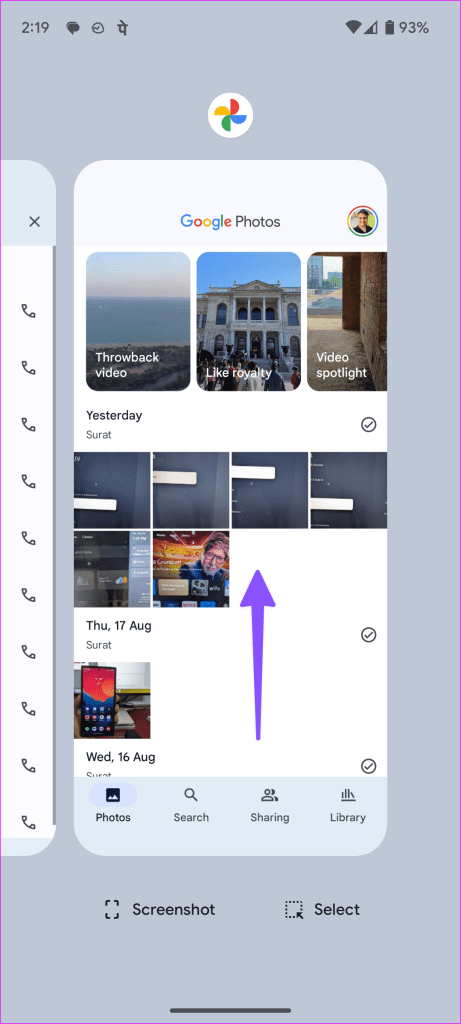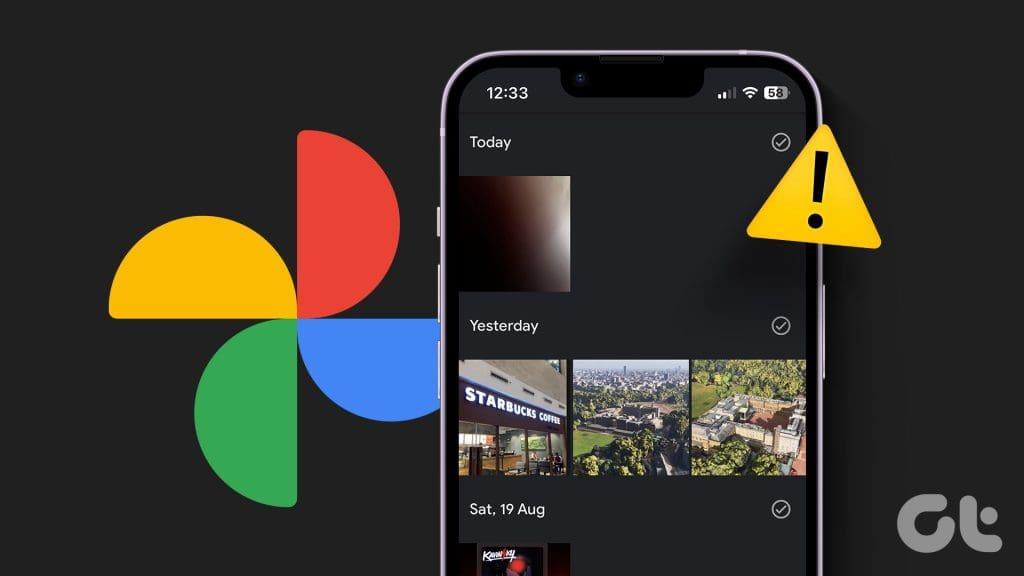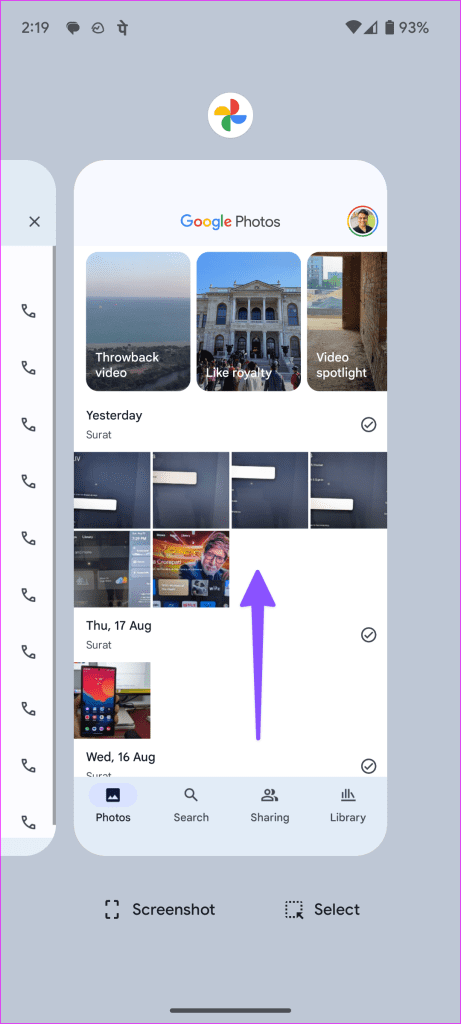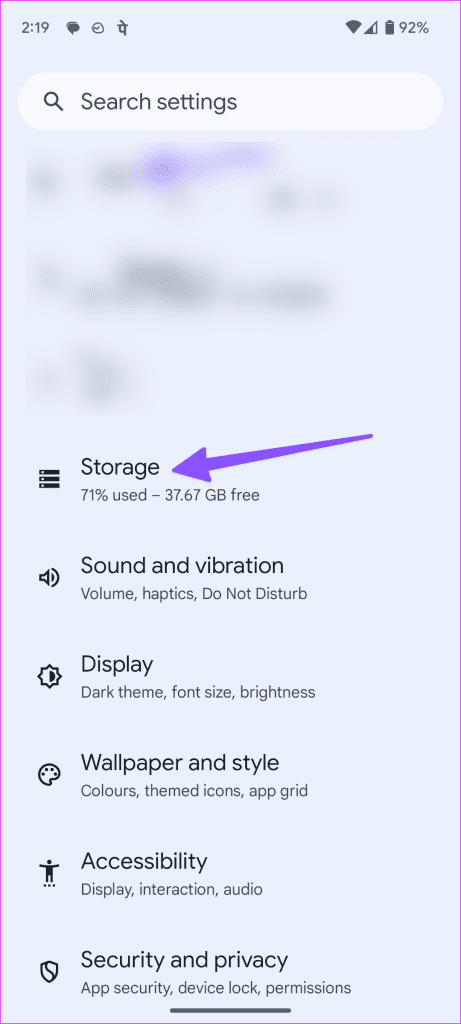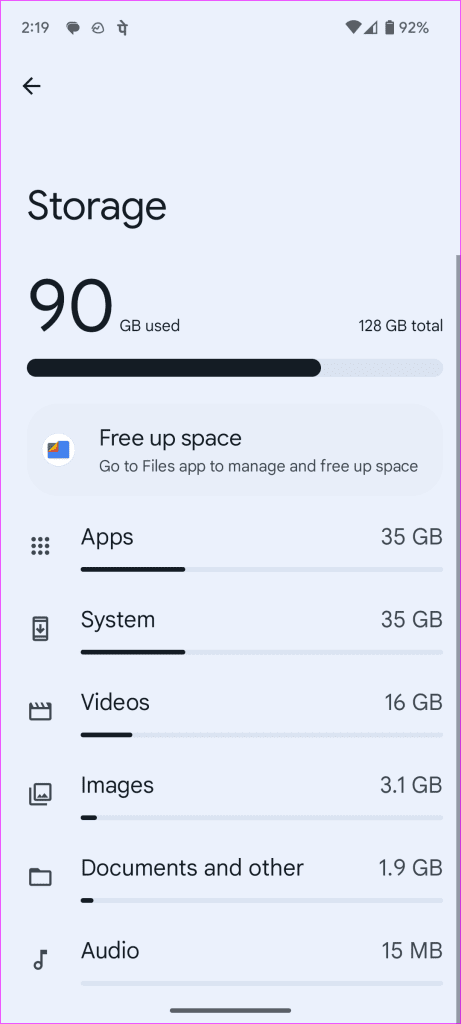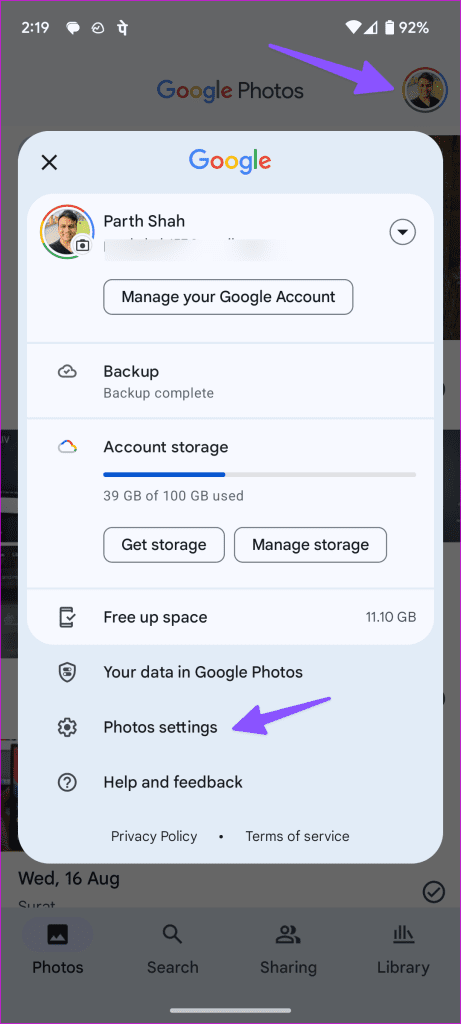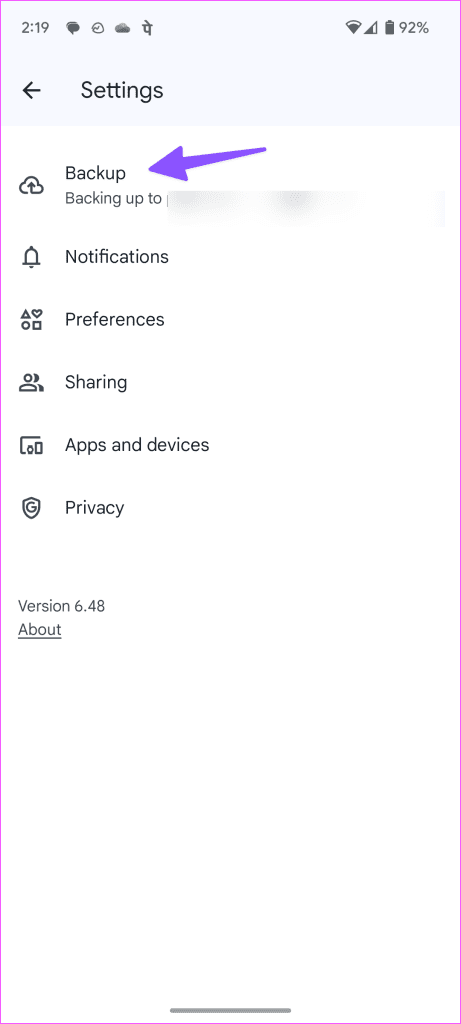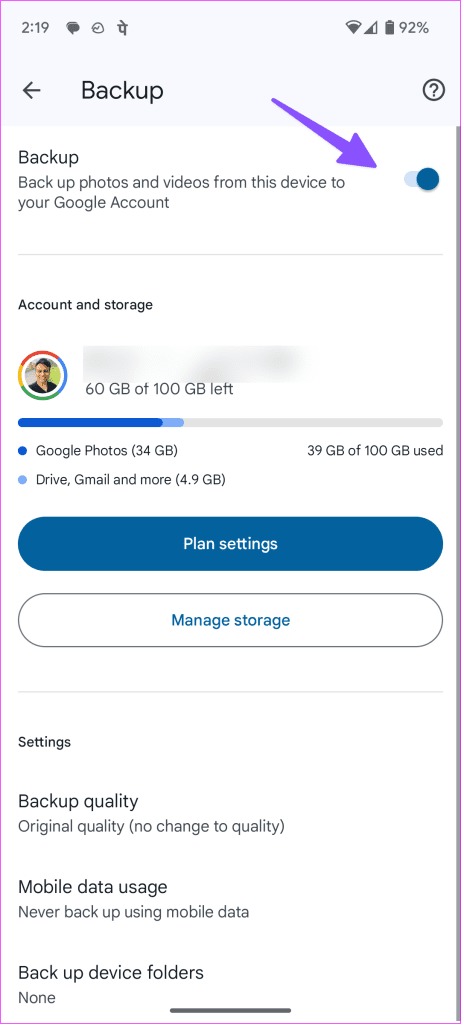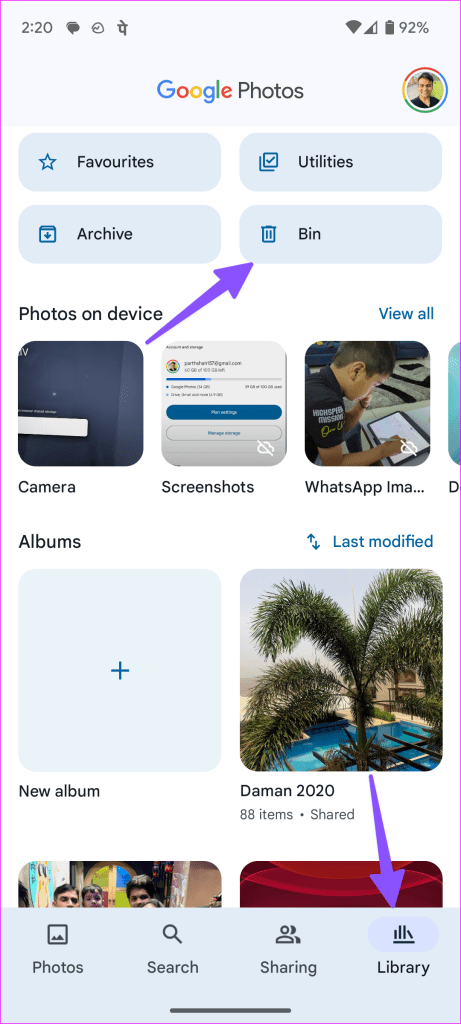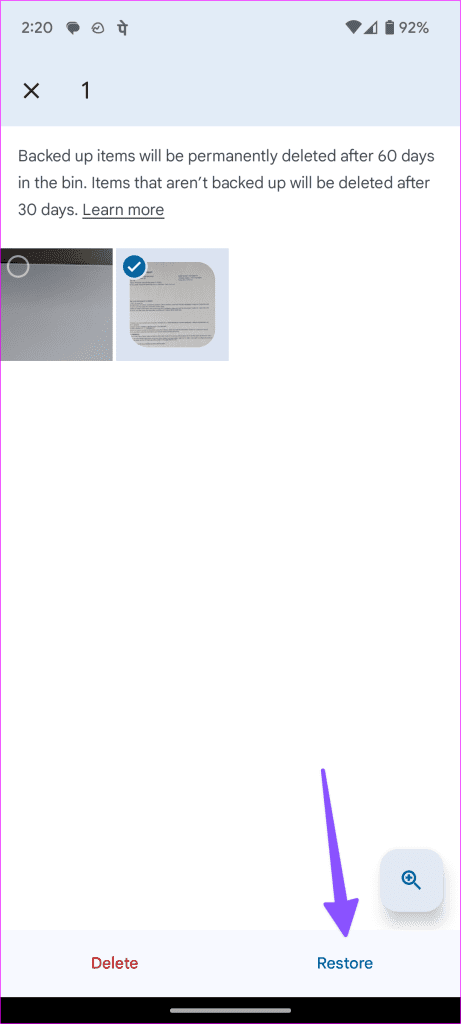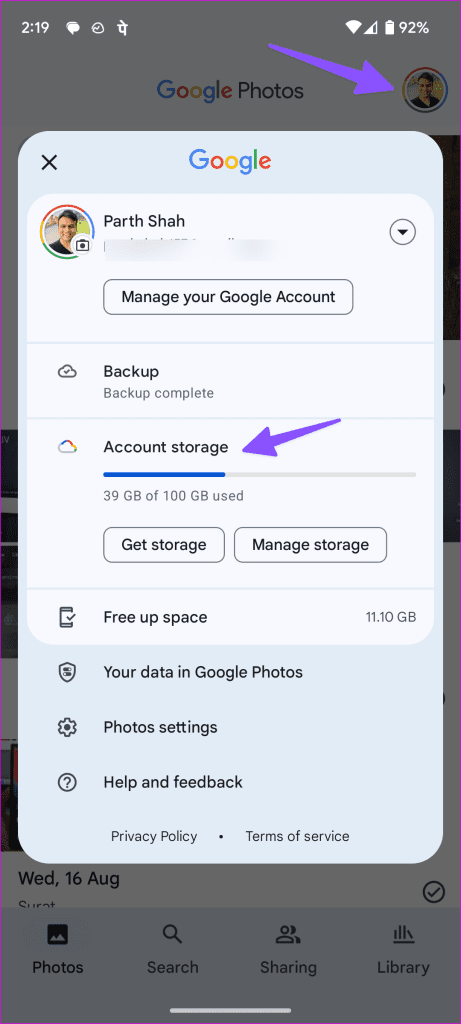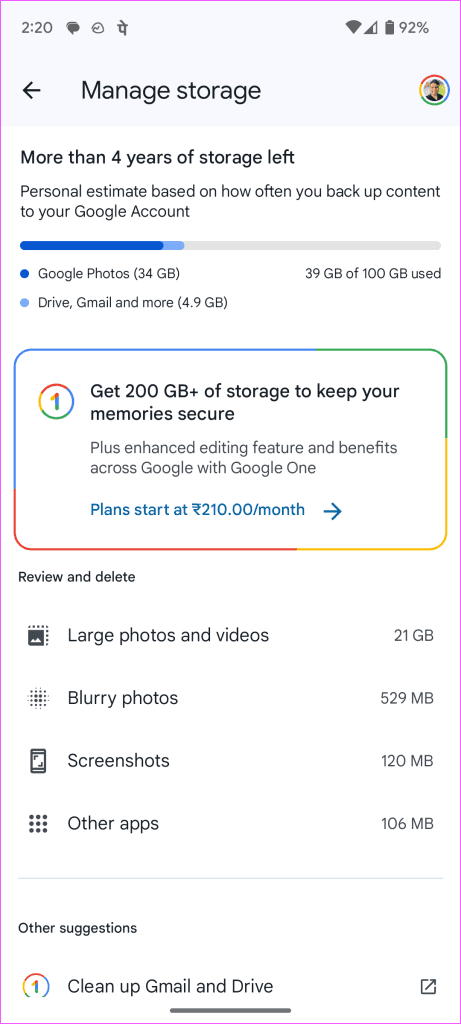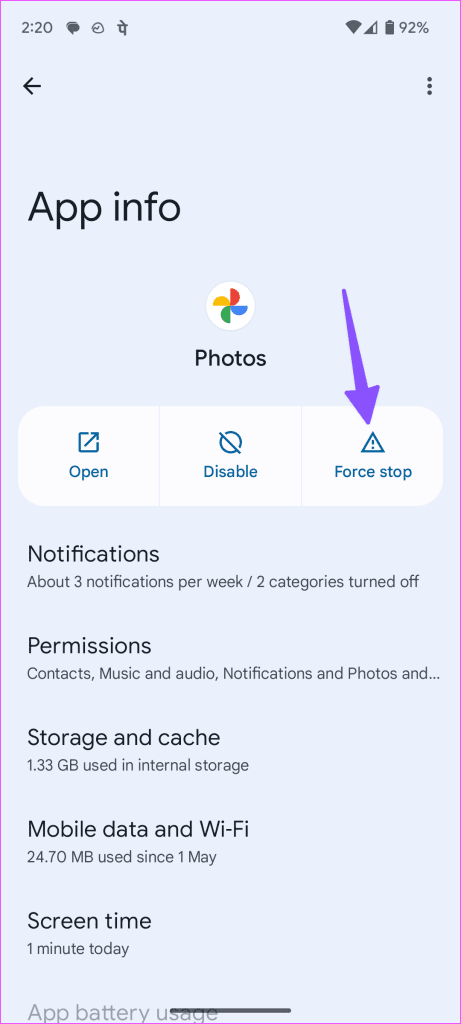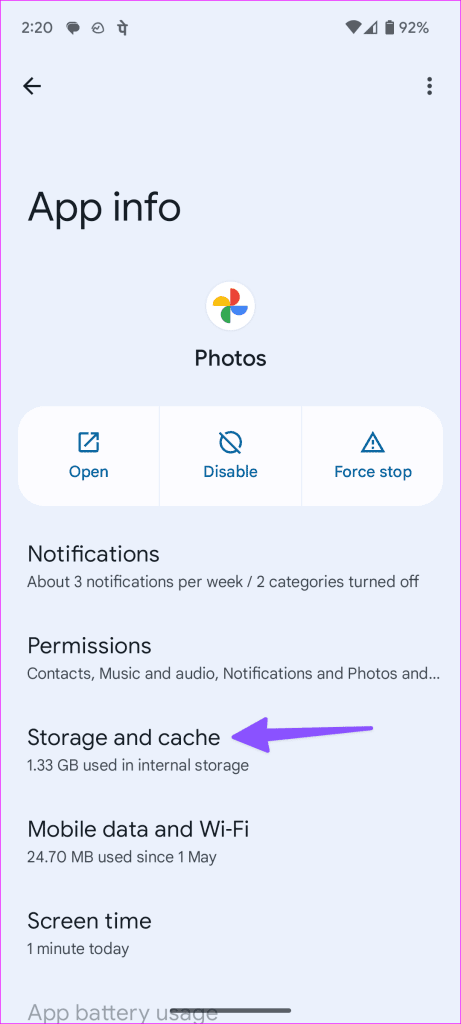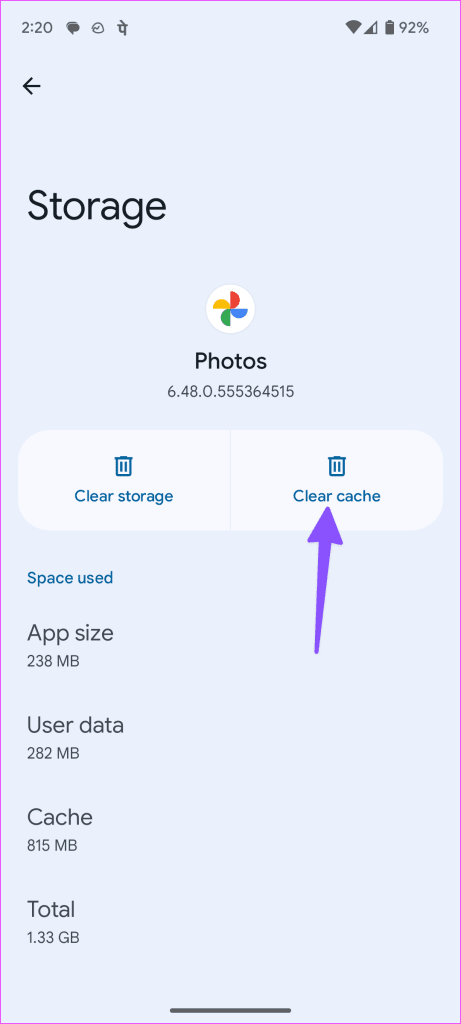Met naadloos delen, platformonafhankelijke beschikbaarheid en een overvloed aan slimme bewerkingsfuncties is Google Foto's gemakkelijk een van de beste galerij-apps. De mediaopslagservice van Google is echter niet vrij van bugs. Soms uploadt het geen foto's , herkent het geen gezichten of worden zelfs niet alle foto's op uw telefoon weergegeven. Hier zijn de beste manieren om te verhelpen dat Google Foto's niet alle foto's op iPhone en Android weergeeft.
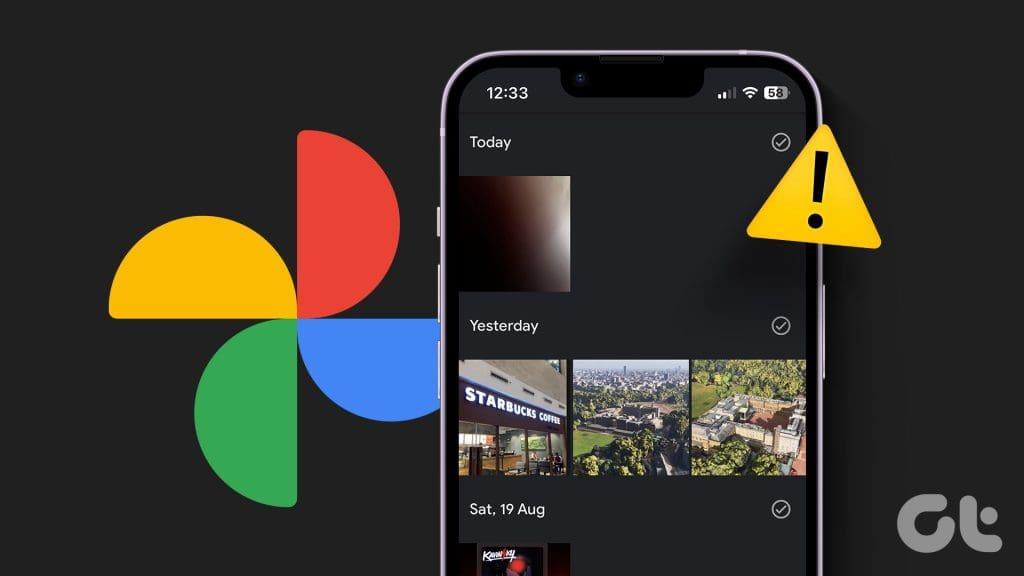
Behalve dat het de standaard galerij-app op Android is, werkt Google Photos ook als een mediaback-uptool. U kunt in verwarring raken als de app er niet in slaagt back-upfoto's weer te geven. Velen hebben geklaagd dat gedownloade foto's en video's niet in Google Foto's verschijnen.
1. Start de app opnieuw
U kunt de Google Foto's-app opnieuw starten en proberen nieuwe foto's te synchroniseren. U kunt vanaf de onderkant omhoog vegen en vasthouden om het menu met recente apps te openen en omhoog vegen op Google Foto's om het volledig te sluiten.
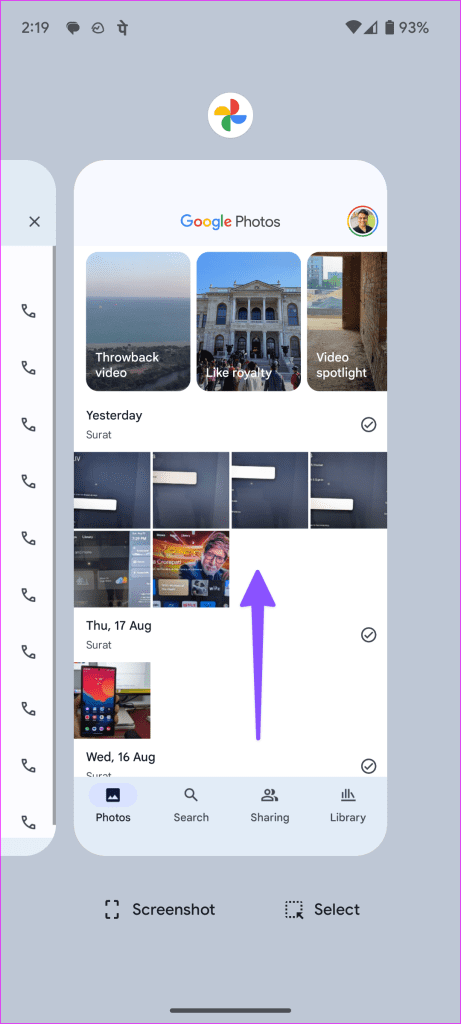
2. Controleer de netwerkverbinding
Als u geüploade mediabestanden in Google Foto's probeert te laden via een slechte internetverbinding, kan de app weergaveproblemen ondervinden. U moet de vliegtuigmodus inschakelen en na enige tijd uitschakelen.
Als uw telefoon netwerkbalken blijft verliezen, reset u de netwerkinstellingen en probeert u het opnieuw.
3. Controleer Telefoonopslag
Verschijnen uw gedownloade bestanden niet in de Google Foto's-app? Wanneer er weinig ruimte op uw telefoon beschikbaar is, worden uw gedownloade mediabestanden mogelijk niet weergegeven. De telefoonbrowser kan het bestand alleen downloaden, maar kan niet naar dezelfde opslag op het apparaat schrijven. U moet de nodige stappen ondernemen om ruimte vrij te maken.
Stap 1: Open de instellingen op uw Android.
Stap 2: Blader naar Opslag. Bekijk een gedetailleerd ruimteoverzicht op uw telefoon.
Stap 3: U kunt grote bestanden verwijderen, onnodige apps verwijderen en de cache leegmaken om ruimte vrij te maken.
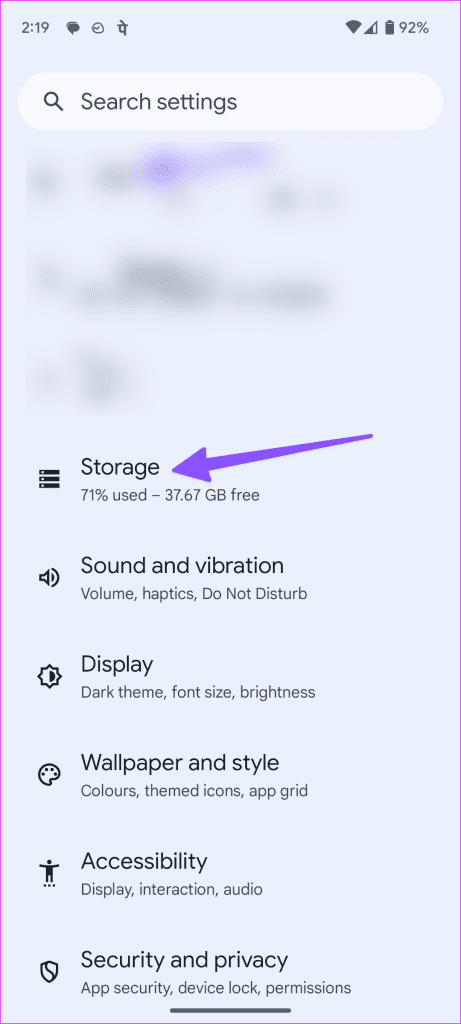
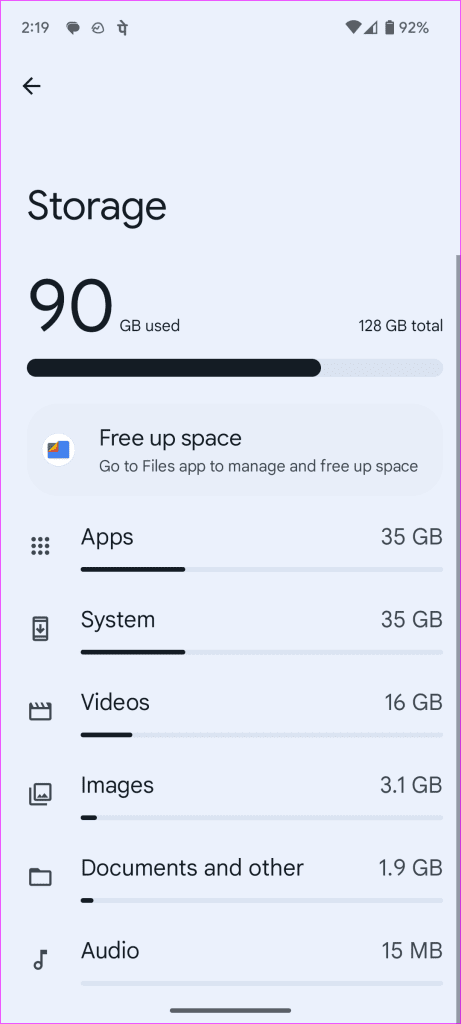
4. Schakel Back-up en synchronisatie in
U moet de back-up van Google Foto's op uw telefoon inschakelen om uw mediabestanden op alle apparaten te kunnen synchroniseren. Hier is hoe.
Stap 1: Start Google Foto's op uw telefoon.
Stap 2: Tik op uw profielfoto in de rechterbovenhoek. Selecteer Foto-instellingen.
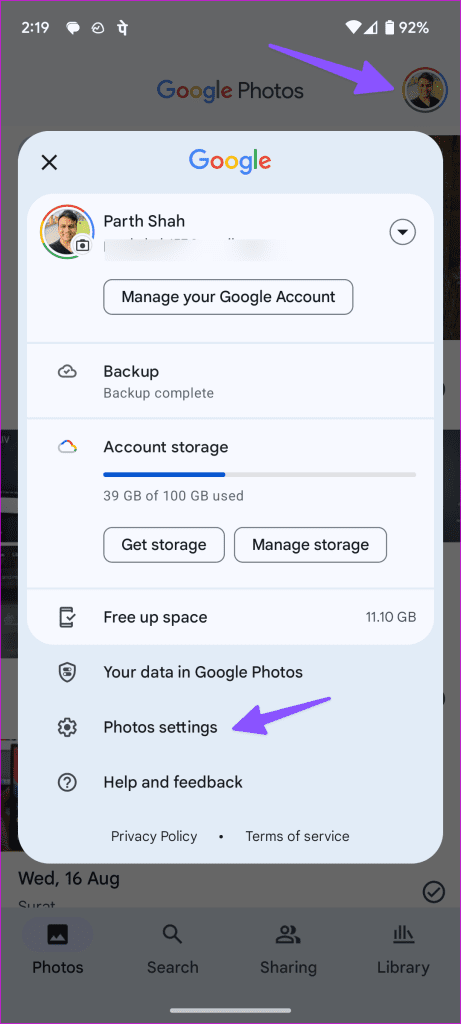
Stap 3: Tik op Back-up en schakel hetzelfde in via het volgende menu.
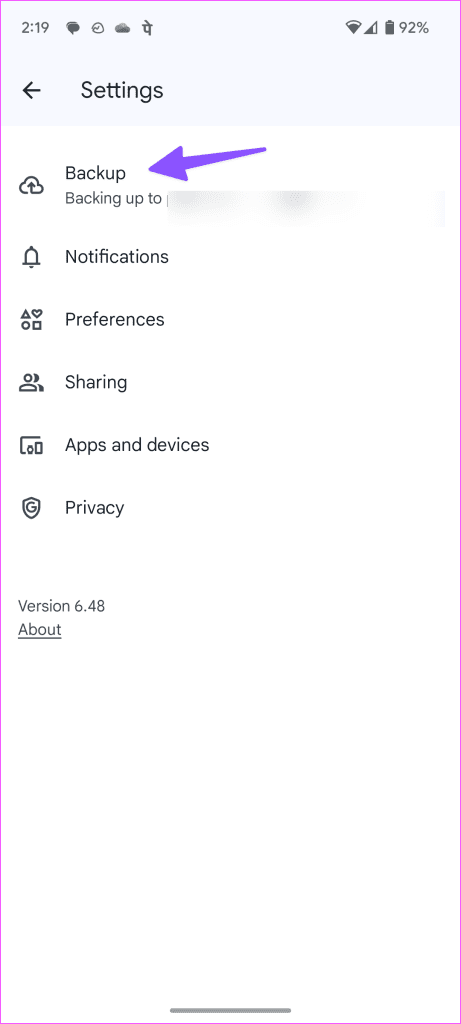
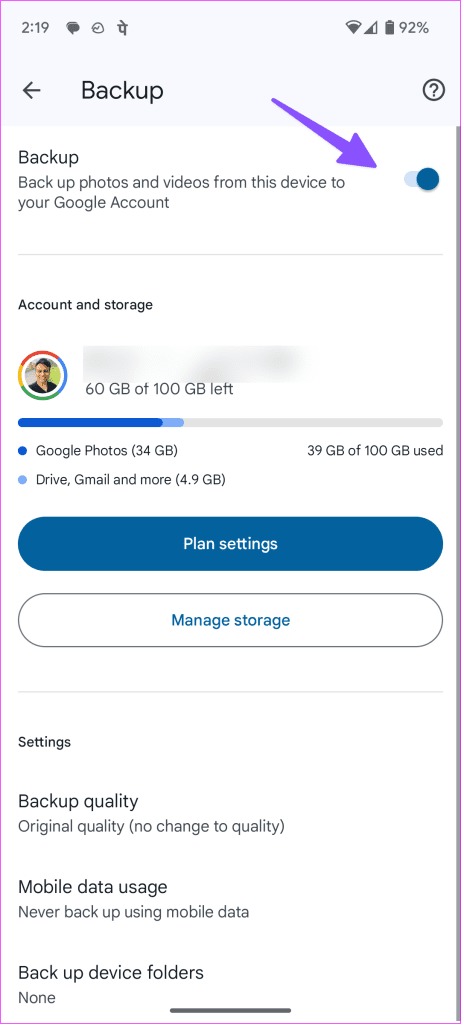
U kunt tijdens het back-upproces ook de back-upkwaliteit instellen en het mobiele datagebruik aanpassen.
5. Controleer de Google Foto's-prullenbak
Heeft u per ongeluk meerdere mediabestanden uit Google Foto's verwijderd? Het systeem verwijdert hetzelfde van al uw aangesloten apparaten. Gelukkig kun je dergelijke foto's en video's vanuit Bin herstellen. Dit is wat u moet doen.
Stap 1: Open Google Foto's en ga naar Bibliotheek.
Stap 2: Tik op Prullenbak. Tik lang en selecteer de items die u wilt herstellen. Tik onderaan op Herstellen.
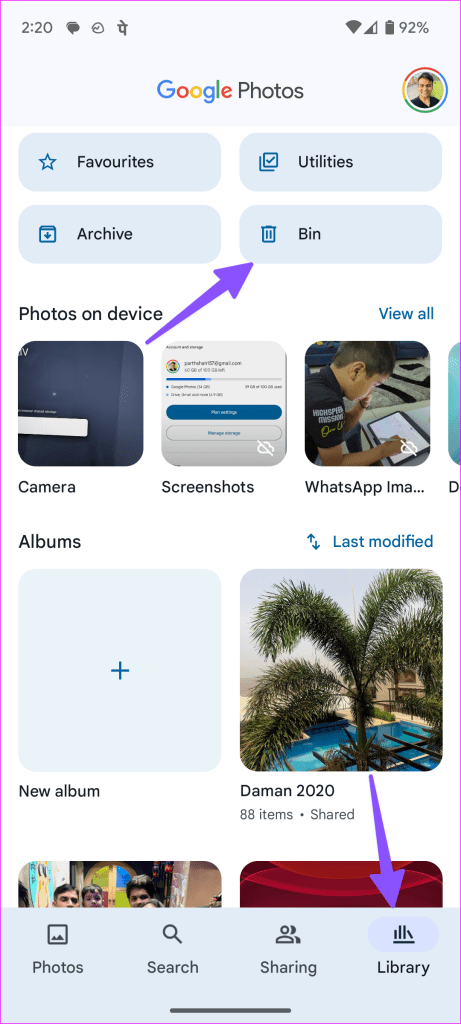
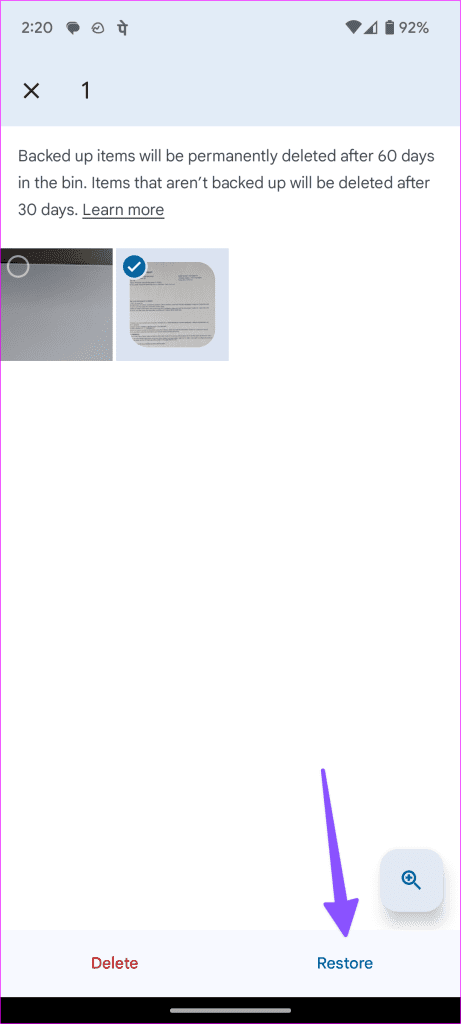
Uw mediabestanden zouden in de Foto's-app moeten verschijnen.
6. Controleer Google Drive-opslag
Google biedt gratis 15 GB Drive-opslag aan. Als uw account de toegewezen ruimte heeft overschreden, kunt u problemen ondervinden bij het uploaden en controleren van uw foto's. Hier leest u hoe u uw Drive-opslag kunt controleren en de vereiste stappen kunt nemen om ruimte vrij te maken of extra ruimte te kopen.
Stap 1: Start Google Foto's op uw telefoon en tik op de accountfoto in de rechterbovenhoek.
Stap 2: U kunt de accountopslag controleren. Tik erop om de gedetailleerde uitsplitsing te bekijken.
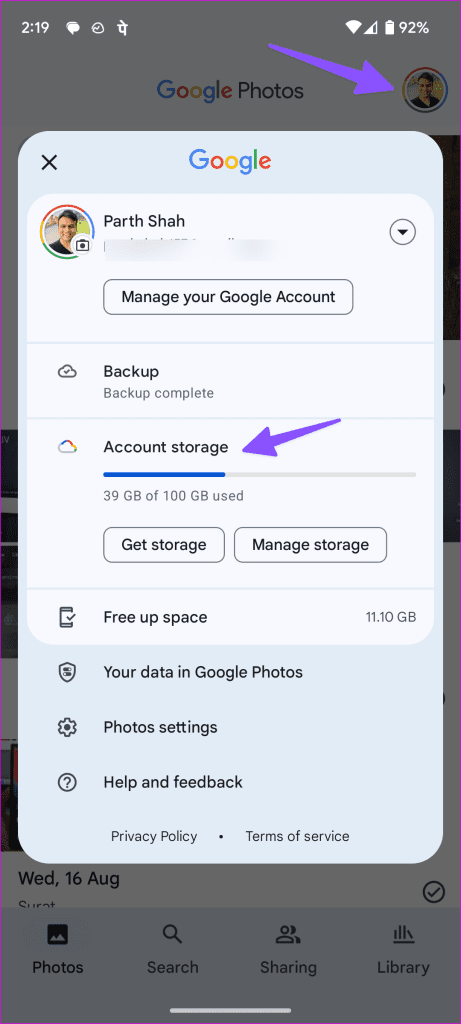
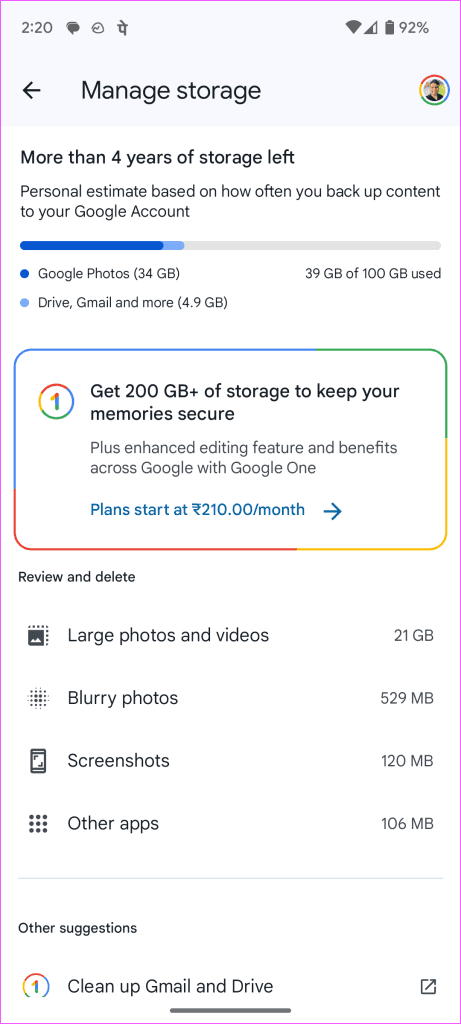
U kunt de suggesties van Google Foto's bekijken om grote video's, wazige foto's, schermafbeeldingen en meer te verwijderen en te verwijderen. Je kunt je ook abonneren op een van de Google One-abonnementen om extra ruimte te kopen. De prijs begint bij $ 2 per maand voor 100 GB.
7. Forceer stopfoto's
Als de Google Foto's-app problemen geeft, kunt u de app geforceerd stoppen en het opnieuw proberen.
Stap 1: Tik lang op het Google Photo-app-pictogram en open het app-infomenu.
Stap 2: Tik op Forceer stop en start de app opnieuw om de inhoud te laden.
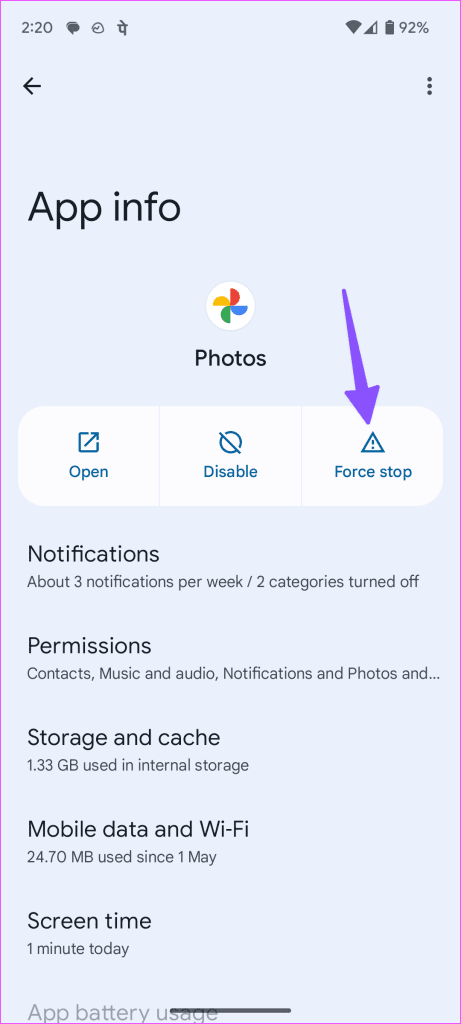
8. Wis de cache van Google Foto's
Een corrupte cache van Google Foto's verpest vaak de app-functies op uw telefoon. U moet de cache van Google Foto's wissen en het opnieuw proberen.
Stap 1: Ga naar het infomenu van de Google Foto's-app (bekijk de bovenstaande stappen).
Stap 2: Tik op 'Opslag en cache'.
Stap 3: Selecteer Cache wissen.
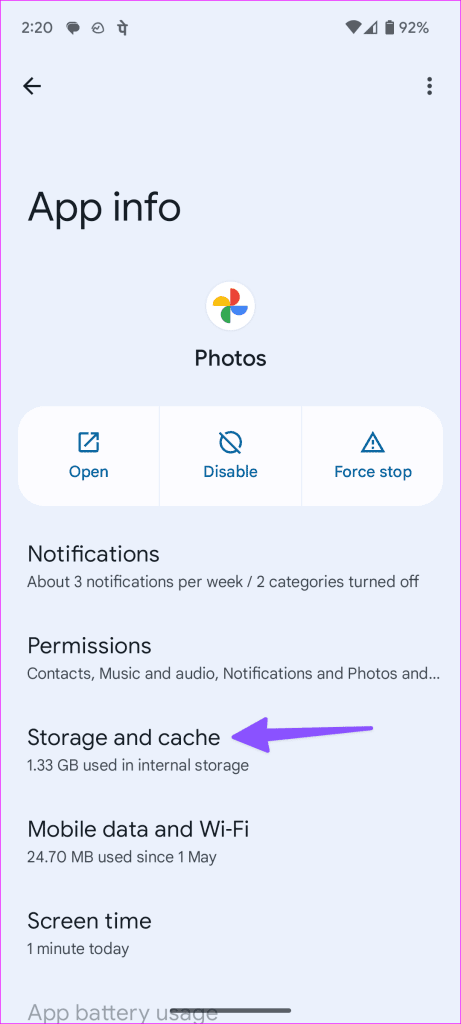
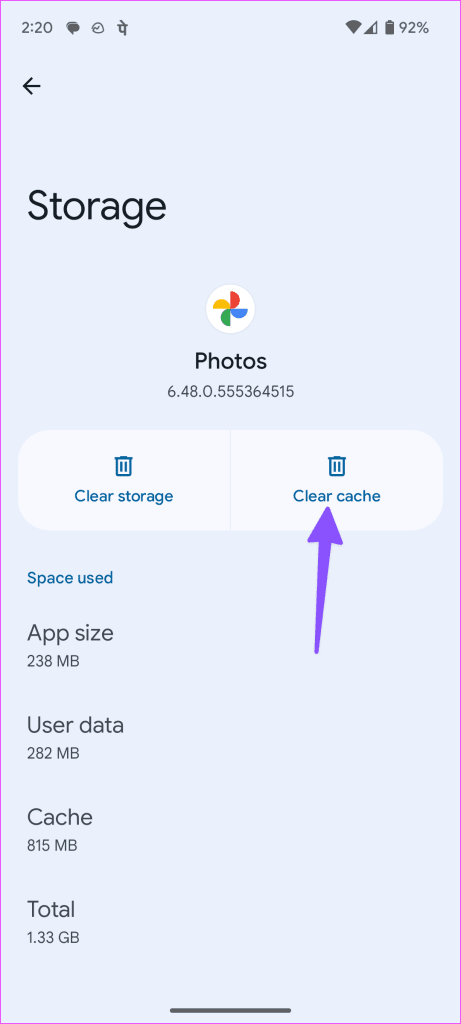
9. Update Google Foto's
Google werkt mobiele apps op iPhone en Android regelmatig bij met nieuwe functies en bugfixes. Update Google Foto's naar de nieuwste versie en probeer het opnieuw.
10. Probeer Foto's Web
Google Foto's toont mogelijk niet alle geüploade foto's en video's op uw telefoon. U kunt de webversie van Google Foto's gebruiken om uw herinneringen te controleren.
Google Foto's Web
Toegang tot uw herinneringen op de telefoon
Wanneer u corrupte bestanden op uw telefoon downloadt, worden deze mogelijk niet weergegeven in de Google Foto's-app. Controleer ook de status van Google Foto's op Downdetector en bevestig eventuele huidige storingen. Als er een probleem aan de serverzijde is, moet u wachten tot het bedrijf het probleem heeft opgelost.